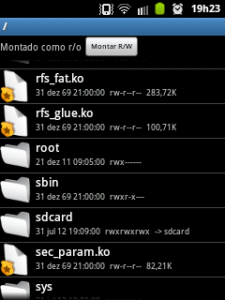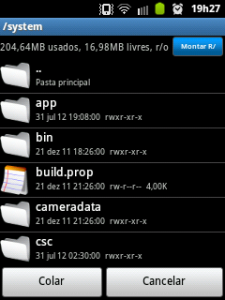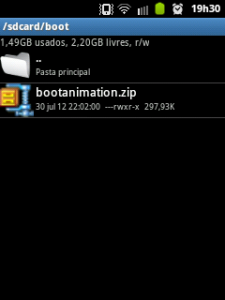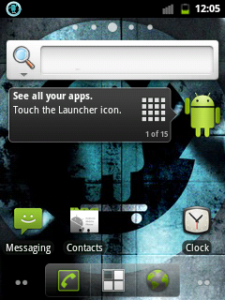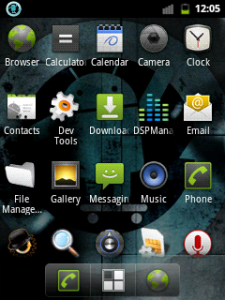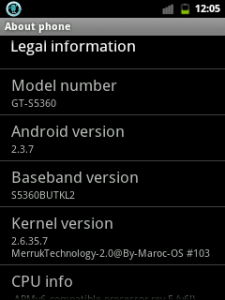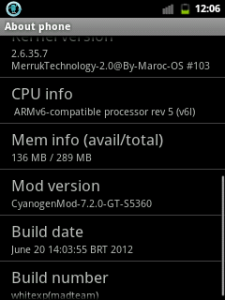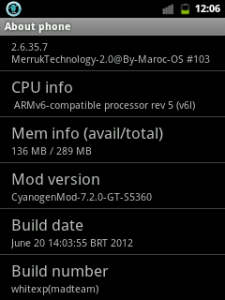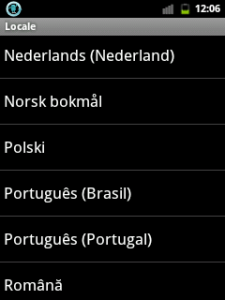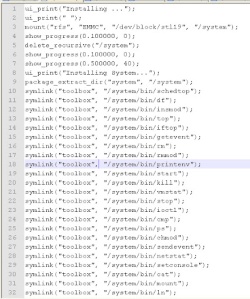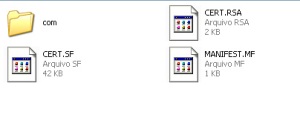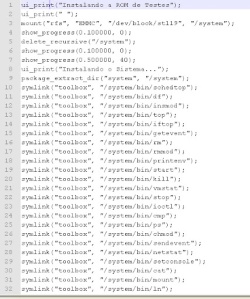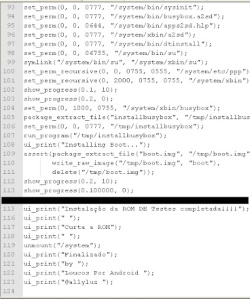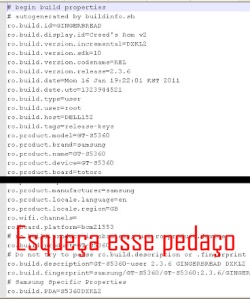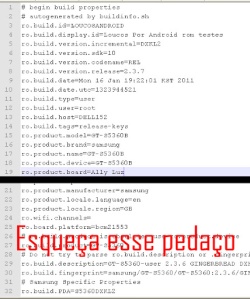Bom galera! Venho trazer um tutorial de como trocar o seu Boot Animation do seu Galaxy Y, irei ensinar como trocar o boot das duas! Bem siga para a continuação: Agora com print’s
1° Escolha seu modelo abaixo e baixe!
1-Abstrato 1 Visualizar /Baixar
2-Abstrato 2 Visualizar /Baixar
3-Abstrato 3 Visualizar /Baixar
4-Abstrato 4 Visualizar /Baixar
5-Circulo Android Visualizar /Baixar
6-Carregando o Android Visualizar /Baixar
7-Aurora Visualizar /Baixar
8-Bios Visualizar /Baixar
9-Cyanogem Visualizar /Baixar
10-Call of Duty Visualizar /Baixar
11-EA Visualizar /Baixar
12-Carregando o Google Visualizar /Baixar
13-Nexus Visualizar / Baixar
14-Android vs Apple Visualizar /Baixar
15-Windows 7 Visualizar /Baixar